7.2 Utilisation des dossiers partagés
Un dossier partagé se comporte comme n'importe quel dossier de votre armoire, si ce n'est que les autres utilisateurs y ont accès et qu'il s'affiche également dans leur armoire. Vous pouvez créer des dossiers partagés ou partager des dossiers personnels existants de votre dossier Armoire. Vous choisissez les personnes avec lesquelles vous souhaitez partager le dossier et les droits que vous souhaitez accorder à chaque utilisateur. Les utilisateurs peuvent ensuite publier des messages dans le dossier partagé, y faire glisser des éléments existants et créer des suivis de discussion. Vous ne pouvez pas partager les dossiers système Agenda, Documents, Boîte aux lettres, Éléments envoyés, Liste de contrôle, Contacts, Armoire, Travail en cours, Gestion du courrier indésirable et Corbeille. Le contenu d'un dossier partagé a généralement l'apparence suivante :
Figure 7-3 Vue Dossier partagé
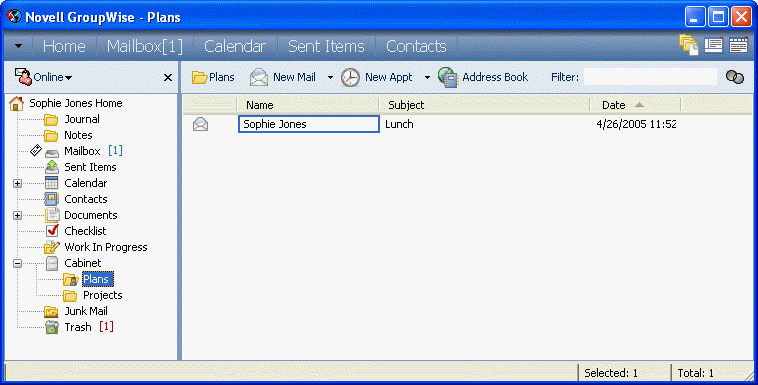
Si vous placez un document dans un dossier partagé, les utilisateurs qui bénéficient d'un droit d'accès à ce dossier ne disposent pas automatiquement de droits d'édition. Pour qu'ils puissent modifier le document, vous devez leur attribuer des droits d'édition via l'onglet Partage de documents.
En mode Caching et Remote, les modifications effectuées dans les dossiers partagés sont mises à jour chaque fois que vous vous connectez au système GroupWise principal.
Cette section contient les rubriques suivantes :
7.2.1 Partage d'un dossier existant avec d'autres utilisateurs
-
Dans la liste des dossiers, cliquez avec le bouton droit sur le dossier à partager, puis cliquez sur .
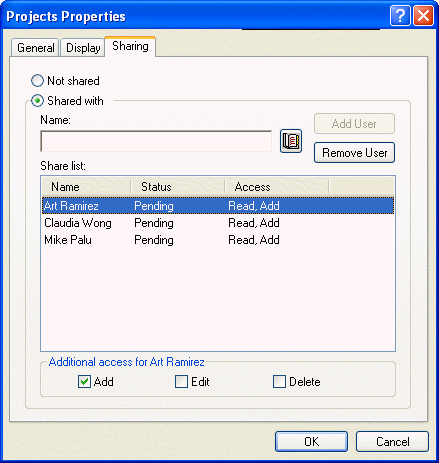
-
Cliquez sur .
-
Dans la zone , commencez à saisir le nom d'un utilisateur ou cliquez sur pour sélectionner ce nom dans la boîte de dialogue Sélecteur d'adresses.
-
Lorsque le nom de l'utilisateur apparaît dans la zone, cliquez sur pour le déplacer dans la liste de partage.
-
Cliquez sur le nom de l'utilisateur dans cette liste.
-
Sélectionnez les options d'accès que vous souhaitez attribuer à l'utilisateur.
-
Répétez les étapes 3 à 6 pour définir chacun des utilisateurs avec lesquels vous souhaitez partager le dossier.
-
Cliquez sur .
Si vous souhaitez que le dossier ait une fonction spéciale, vous pouvez créer d'autres paramètres d'affichage. Par exemple, si le dossier est destiné aux discussions partagées, présentez les éléments par suivi de réponse, et les éléments envoyés et reçus. Cliquez avec le bouton droit sur le dossier, cliquez sur , puis sur .
7.2.2 Publication d'un message dans un dossier partagé
-
Dans votre liste de dossiers, cliquez sur le dossier partagé pour l'ouvrir.
-
Cliquez sur > > .
Pour publier un autre type d'élément, par exemple une tâche, cliquez sur > , puis sélectionnez un type d'élément.
-
Saisissez l'objet du message.
-
Saisissez votre message.
-
Cliquez sur pour joindre des fichiers.
-
Cliquez sur dans la barre d'outils.
Pour répondre à un élément existant dans un dossier partagé, ouvrez l'élément, cliquez sur , sélectionnez une option de réponse, puis cliquez sur . Pour plus d'informations, reportez-vous à Réponse à un élément d'un dossier partagé.
7.2.3 Affichage des suivis de discussion dans un dossier partagé
-
Dans un dossier partagé, cliquez sur > > .
-
Pour développer ou réduire un suivi de discussion, cliquez sur le signe ou situé à côté de l'élément de discussion original.
-
Pour faire défiler plusieurs discussions, appuyez sur Ctrl+Flèche gauche ou Ctrl+Flèche droite.